Il existe diverses applications dans l'App Store pour vous aider à contrôler l'ordinateur avec l'iPhone, mais il est très difficile de trouver celle qui vous convient et qui répond parfaitement à vos besoins. Heureusement, ce passage va énumérer les meilleures applications pour vous permettre de contrôler un ordinateur avec iPhone à distance. S'il vous plaît lire dessus et apprendre.
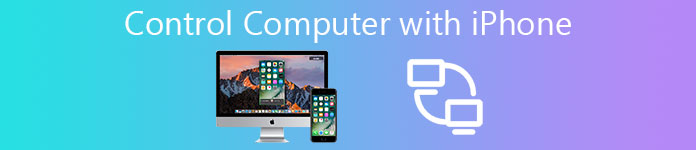
- Partie 1: Les meilleures applications pour contrôler un ordinateur avec un iPhone
- Partie 2: Comment contrôler les ordinateurs avec iPhone
Partie 1: Les meilleures applications pour contrôler l'ordinateur avec iPhone
Top 1: HippoRemote Pro
HippoRemote Pro devrait être un bon choix pour contrôler l'ordinateur avec iPhone. Ce logiciel fonctionne non seulement comme une combinaison viable de pavé tactile et clavier, mais fournit également un grand nombre de profils pour contrôler les programmes sur ordinateur. Il est disponible pour Mac, Windows et Linux. En outre, vous êtes en mesure de créer des documents, de changer d’application, de réveiller votre appareil via le réseau étendu, et même d’utiliser un clavier international, etc.
Il y a un plugin Boxee génial dans la dernière vision d'HippoRemote Pro qui vous aide à ajouter le contrôle gestuel. Et il comporte également des fonctionnalités avec un navigateur Web intégré et un client Twitter, qui peuvent vous aider à vérifier la chronologie des visites, les mentions et l'envoi de tweets à partir du périphérique distant lorsque vous utilisez l'iPhone pour contrôler l'ordinateur.

Top 2: Arracher
Snatch est un autre logiciel de contrôle à distance qui vous permet de contrôler PC, ordinateur portable et Mac avec votre iPhone. Cette application dispose d'un trackpad multi-touch, d'un clavier ainsi que d'un éditeur de télécommande intégré, qui vous aidera à modifier et à concevoir la disposition de votre ordinateur de contrôle et à ajouter des boutons à une fonction spécifique. De plus, vous êtes également autorisé à créer un «dock» de types pour les applications auxquelles vous devez accéder fréquemment.
Lorsque vous contrôlez votre ordinateur portable avec l'iPhone, l'une des fonctionnalités de Snatch est qu'il vous est facile de basculer entre les applications en cours d'exécution. Si vous êtes intéressé par ce logiciel, vous pouvez télécharger la version d'évaluation gratuite de Snatch pour vous assurer qu'elle répond à vos attentes.

Top 3: HD à distance
Remote HD fonctionne en contrôlant votre PC, ordinateur portable, Mac et même Apple TV avec l'iPhone. Il s'agit non seulement d'une application de contrôle à distance, mais également d'un programme de calcul en réseau virtuel totalement fonctionnel. Avec Remote HD, vous pouvez connecter votre ordinateur à un appareil iOS via Wi-Fi, 3G et même GPRS, ce qui signifie que vous pouvez toujours contrôler l'ordinateur avec votre iPhone lorsque vous êtes à l'extérieur.
Remote HD propose également une télécommande sans fil, un clavier sans fil, une souris, ainsi que le pavé tactile pour que votre ordinateur bénéficie d’un meilleur contrôle. Et il vous permet de lancer, de basculer et de quitter certaines applications sans effort, d'accéder rapidement à tous les fichiers et fournit une intégration de la recherche sur le poste de travail lors du contrôle de l'ordinateur avec iPhone.

Top 4: Keymote
Keymote, de Iced Cocoa, vise à contrôler à distance Mac avec iPhone. Cette application Mac uniquement créera des jeux de clés spécifiques pour vous permettre d'effectuer des actions spécifiques sur le Mac. Le plus grand avantage de Keymote est sa simplicité. De plus, il existe différents ensembles de clés intégrés dans sa boutique Keymote que vous pouvez choisir, qui peuvent vous aider à avoir des raccourcis clavier et des raccourcis à portée de main, et faciliter le contrôle de l'ordinateur avec votre iPhone.
Pour résumer, Keymote est vraiment une merveilleuse application distante à télécharger, surtout si vous êtes un utilisateur Mac. Ce devrait être un moyen pratique de contrôler à distance Mac avec iPhone avec les jeux de clés.

Top 5: TeamViewer
TeamViewer permet non seulement de contrôler à distance l'ordinateur avec iPhone, mais également de transférer des fichiers vers et depuis l'ordinateur distant. Il utilise un fantastique client VNC qui fournit un accès complet même lorsque vous êtes sur le canapé avec votre iPhone. Il vous suffit de télécharger TeamViewer, l'application côté serveur pour iPhone et ordinateur. Vous pouvez contrôler à distance l'ordinateur avec iPhone facilement. Vous pouvez choisir le mode paysage pour avoir une meilleure vue de l'ordinateur.
Dans l’ensemble, TeamViewer offre une installation rapide et une facilité d’utilisation par rapport aux autres applications de contrôleur d’ordinateur. La version Lite à usage personnel est gratuite, mais cela devrait être un prix élevé pour un abonnement d'un mois.

Partie 2: Comment contrôler les ordinateurs avec iPhone
Étape 1. Téléchargez et installez une application
Afin de contrôler vos ordinateurs avec iPhone, commencez par télécharger une application qui vous intéresse le plus, parmi les recommandations mentionnées ci-dessus, puis installez une vision iOS de l'application sur votre iPhone.

Étape 2. Connectez-vous au même Wi-Fi
Connectez votre iPhone au même réseau sans fil que votre ordinateur. Si une fenêtre vous demandant de saisir un mot de passe sur votre ordinateur s'affiche, définissez-la en suivant les instructions, afin d'empêcher que votre ordinateur ne soit contrôlé par d'autres.
Étape 3. Établir la connexion
Retournez sur votre appareil iOS et actionnez le bouton de VNC pour le rendre vert. Lancez l'application à distance, configurez la connexion entre l'iPhone et l'ordinateur, puis tapez le mot de passe que vous avez défini sur l'ordinateur tout à l'heure.

Étape 4. Ordinateur de contrôle avec iPhone
Une fois connecté, vous êtes autorisé à accéder à l'ordinateur avec votre iPhone et à le contrôler. Vous pouvez vous éloigner de l'ordinateur et essayer de lire une vidéo ou zoon l'écran du PC sur votre iPhone.

Meilleure méthode pour enregistrer un iPhone sur un ordinateur
Apeaksoft Screen Recorder est un programme puissant et professionnel d’enregistrement d’écran et un outil de capture d’écran haute définition, qui est vivement recommandé. Vous avez la possibilité de capturer des vidéos de jeux, de visionner des films en ligne, d’enregistrer des vidéos de webcam ou de prendre des captures d’écran sur vos fenêtres. Et vous pouvez choisir d'enregistrer facilement des vidéos en plein écran ou dans une zone d'écran souhaitée. En général, Apeaksoft Screen Recorder, en tant qu’enregistreur d’écran gratuit, mérite que vous téléchargiez et que vous essayiez.
Caractéristiques principales:
- Apeaksoft Screen Recorder peut vous aider à enregistrer presque toutes les vidéos à l'écran que vous souhaitez enregistrer, y compris les jeux en ligne, les cours d'apprentissage, les appels Skype, etc.
- Vous êtes aidé à mettre en surbrillance le mouvement du curseur de la souris afin de faciliter le suivi lorsque vous capturez les vidéos à l'écran.
- Cet enregistreur d'écran peut également enregistrer les vidéos de votre webcam directement sur votre PC, vous permettant même de discuter avec des amis pendant l'enregistrement.
- Une fois que vous avez terminé avec la vidéo, vous pouvez l'exporter au format MP4or WMF et la partager sur Internet ou la lire facilement sur la plupart des lecteurs.
Conclusion:
Profitez de ce passage? Suivez ce tutoriel et essayez-le. J'espère que cela vous aidera dans une certaine mesure! En outre, si vous avez d'autres idées sur le contrôle des ordinateurs avec iPhone, partagez-les dans le commentaire.




